Ampliar y guardar tu foto de perfil
Cómo agrandar tu foto de perfil de Instagram
Descarga tu foto de perfil
Dado que no es posible descargar la imagen de perfil original de Instagram, deberás utilizar una herramienta de terceros para descargar la imagen de perfil y ampliarla. Si deseas guardar tu foto de perfil en Instagram y ampliarla, sigue los pasos a continuación.
▶ El primer paso es descargar tu foto de perfil o icono de Instagram.
- Abra una herramienta en línea llamada Save-Insta.
- Haz clic en el icono Perfil.
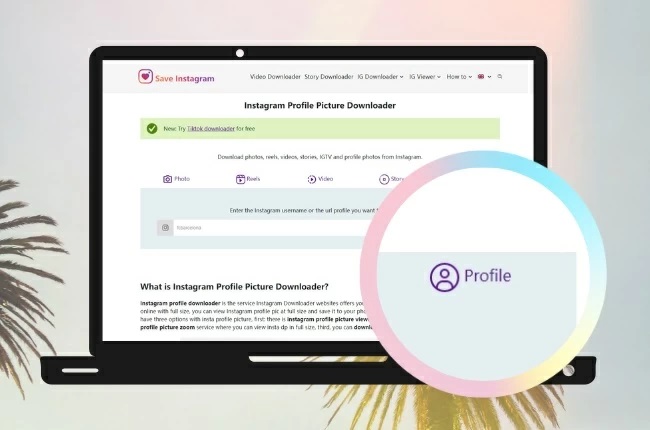
- Introduce la URL que te permite acceder a la página de tu cuenta de Instagram y búscala.
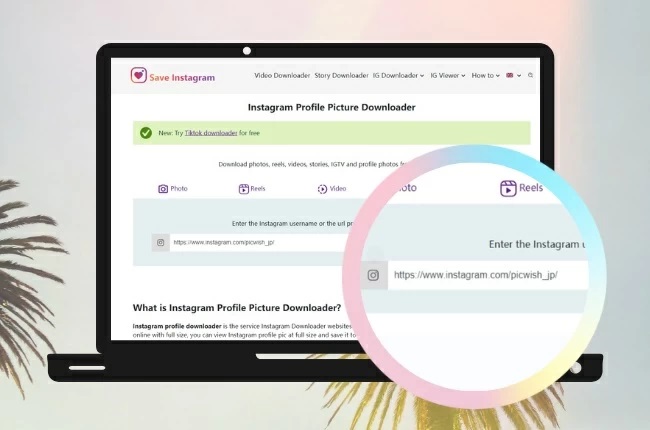
- Después de unos momentos, aparecerá tu foto de perfil. Puedes descargarlo según tus necesidades.
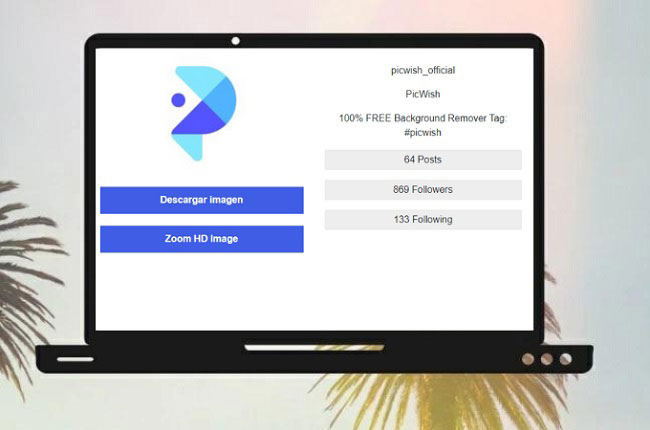
Ampliar foto
▶Lo siguiente es cómo ampliar la imagen de perfil descargada.
- Abre la página de la herramienta de mejora de fotos PicWish AI.
- Haz clic en el botón “Subir Imagen” para cargar su foto.
![picwish subir imagen]()
- SeleccionA libremente el tamaño de la ampliación y la imagen se procesará automáticamente.
*Para obtener más información sobre cómo ampliar una foto, consulte este artículo .
Cómo cambiar tu foto/icono de perfil en Instagram
Tu foto de perfil en su cuenta de Instagram atraerá la mayor atención y tendrá el mayor impacto en las personas. Es muy conveniente poder cambiar la foto cada vez que sienta que la foto no se ajusta a la página. Te mostramos cómo cambiar tu foto de perfil en Instagram.
- Ve a la página de edición de tu perfil de Instagram.
![instagram perfil configurar]()
- Selecciona Cambiar imagen de perfil. Puedes cambiar tu foto de perfil seleccionando y cargando una foto desde tu computadora o teléfono inteligente.
Cómo crear una imagen de perfil de Instagram con estilo
¿Sabías que tu foto de perfil de Instagram es un factor importante para determinar tu primera impresión? Es necesario crear una imagen de perfil con estilo para ganar nuevos seguidores. Te mostraré cómo usar PicWish para crear tu imagen/icono de perfil favorito.
Crear una foto de perfil
- Va al sitio web de PicWish y haz clic en “Seleccionar imagen” para cargar tu foto. Alternativamente, descarga y usa la versión de la aplicación de PicWish. (Aquí, usamos la herramienta en línea de PicWish como ejemplo).
![picwish subir imagen]()
- Los fondos de fotos se manejan automáticamente.
![pantalla transparente]()
- PicWish facilita cambiar el fondo de tus fotos. Puedse elegir entre los colores de fondo disponibles o importar una imagen. Si deseas establecer la imagen guardada como fondo, haz clic en “Fondo” > “Imagen”. Si deseas agregar un fondo, haz clic en “Imagen” → “+”.
![cambiar fondo]()
- Presiona “Descargar” para guardar la foto y subirla a tu cuenta de Instagram.
Crear múltiples íconos de perfil
Si desea crear varias imágenes de perfil e íconos de Instagram, te recomendamos la aplicación de software PicWish. El software le permite procesar hasta 100 fotos simultáneamente, lo cual es muy conveniente. ( Consulte este artículo para saber cómo usar la aplicación ).
- Descarga e instala PicWish en tu computadora o teléfono inteligente.
- Inicia la herramienta haciendo clic en el ícono “Transparencia de fondo” en la interfaz.
![quitar fondo]()
- Sube tu imagen. Puede agregar hasta 100 fotos haciendo clic en el “+”.
![agregar fondo]()
- Espera un momento y el fondo de la imagen se eliminará automáticamente. Puede configurar tu foto favorita como fondo.
Ultimo
Este artículo presentó cómo ampliar y guardar la imagen de perfil (imagen de icono) de Instagram. Con el editor de fotos PicWish, no solo puedes ampliar imágenes, sino también crear fotos de perfil con estilo. Si tienes algún comentario o idea sobre este artículo, o si tienes alguna pregunta sobre la manipulación de fotos, escríbela en la sección de comentarios a continuación. Fue un post largo, pero gracias por leer hasta el final.


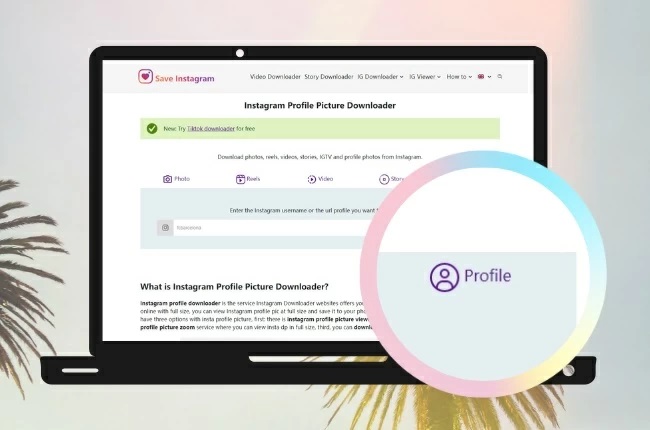
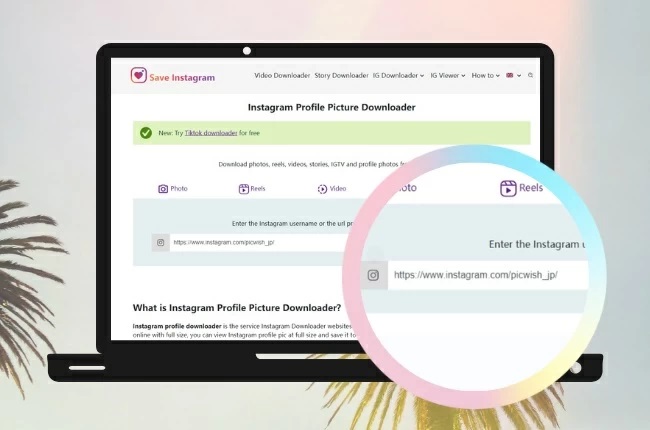
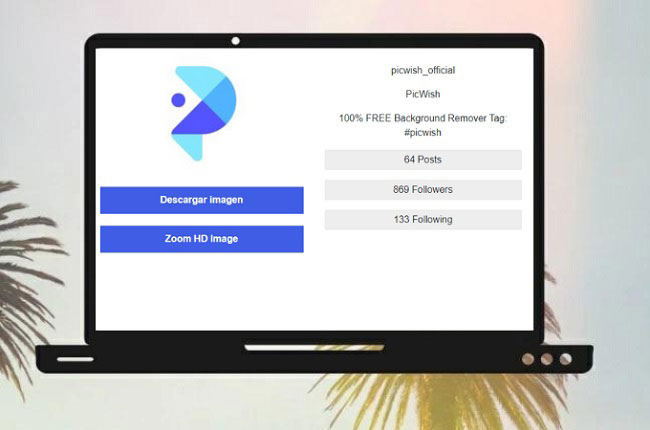
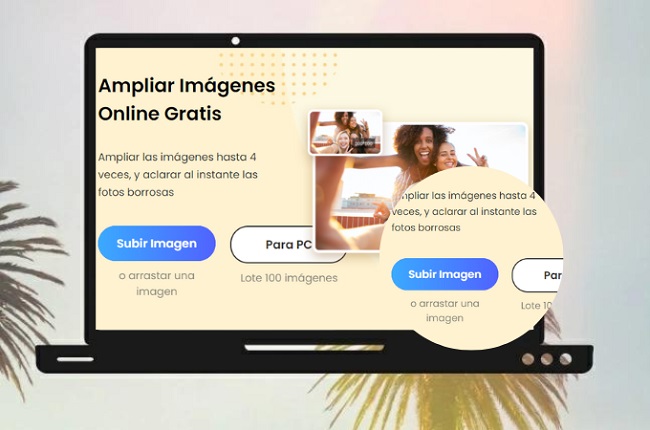
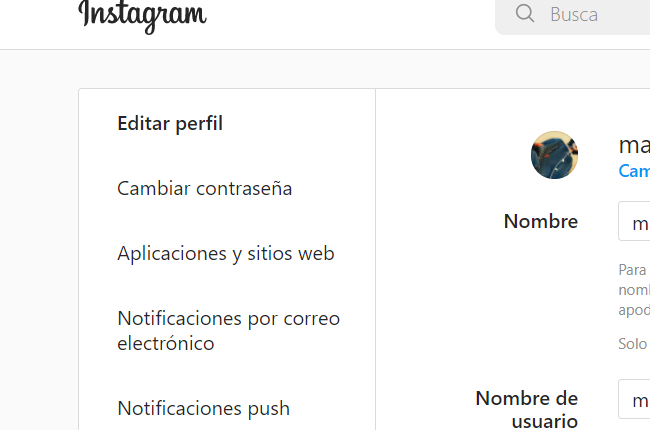
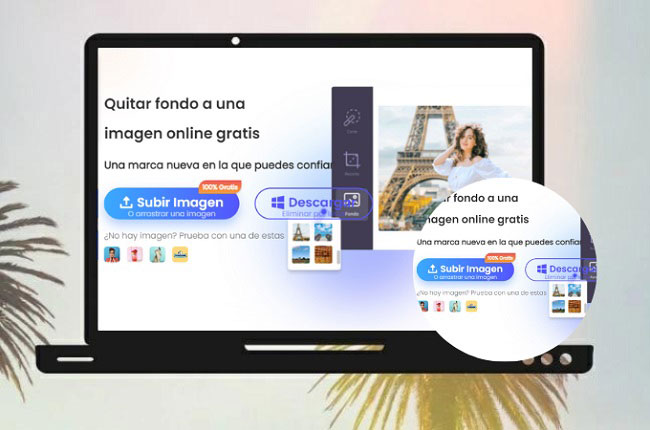


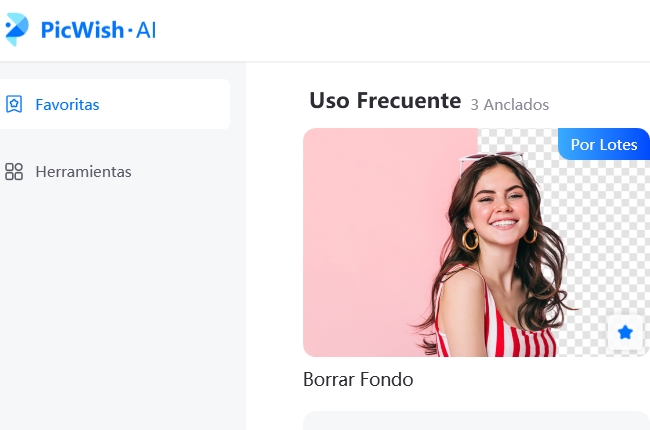
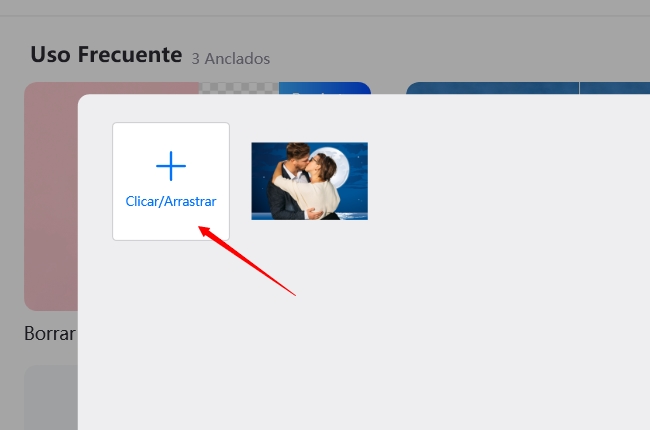


Dejar un comentario